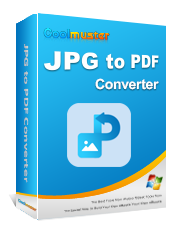Converti più JPG in PDF: una guida per una conversione senza sforzo

Le immagini catturano momenti inestimabili nel tempo, riportano alla mente bei ricordi e documentano importanti momenti storici. È necessario un sistema per classificare queste istantanee per accedervi rapidamente. Combinare le fotografie in formato PDF è preferibile perché consente di accedere facilmente ai ricordi conservati aprendo un singolo file. Inoltre, se converti più JPG in PDF, probabilmente manterrai la qualità delle fotografie mentre le condividi.
I metodi migliori per convertire le foto in PDF sia online che offline sono descritti in dettaglio in questo articolo. Continua a leggere e riceverai istruzioni dettagliate sull'utilizzo di metodi specifici per la conversione in batch di immagini in PDF.
Diversi programmi possono essere utilizzati senza una connessione Internet attiva per convertire un batch di JPEG in un PDF. Non appena hai scaricato e installato i programmi, puoi usarli quando vuoi. Ecco alcuni programmi che possono combinare rapidamente JPG in PDF:
Coolmuster JPG to PDF Converter è un software flessibile che converte diversi formati di immagine da JPG, PNG, TIFF o BMP in file PDF dall'aspetto professionale. Garantisce ai suoi utenti documenti PDF di alta qualità che rappresentano accuratamente le loro foto di origine. Inoltre, Coolmuster JPG to PDF Converter consente conversioni simultanee, ottimizzando l'efficienza. Puoi convertire più JPG in PDF sul tuo Windows per risparmiare tempo e fatica mentre lavori con un'interfaccia semplice da usare.
Inoltre, Coolmuster JPG to PDF Converter fornisce varie funzioni di modifica per migliorare la qualità del prodotto finale. Oltre a personalizzare le dimensioni della pagina e i margini del documento PDF, è anche possibile combinare numerosi file immagine in un unico PDF.
Di seguito sono riportate le caratteristiche ammirevoli di Coolmuster JPG to PDF Converter che lo rendono una scelta affidabile per convertire più JPG in PDF:
Ecco come creare un PDF con più immagini utilizzando Coolmuster JPG to PDF Converter:
01Scarica e avvia Coolmuster JPG to PDF Converter. Importa JPG facendo clic sui pulsanti "Aggiungi file" o "Aggiungi cartella".

02Seleziona le tue immagini dall'elenco a sinistra, quindi personalizza i margini e le dimensioni della pagina per il PDF generato. Puoi anche scegliere di modificare la cartella di output predefinita o specificarne una nuova prima di fare clic sul pulsante "Avvia".

03Mentre la conversione è in corso, una barra mostrerà a che punto si trova; Il processo è terminato quando raggiunge il 100%. Fare clic su "Mostra nella cartella" nella finestra pop-up o selezionare "Apri cartella" nel menu principale del software per accedere ai file PDF creati.

Per saperne di più:
Dall'immagine al documento: il modo più semplice per convertire file JPG/JPEG in PDF
Come convertire TIFF in PDF: svelati i metodi online e offline
Adobe Acrobat esemplifica l'alta professionalità nella sua capacità di modificare documenti PDF. Non solo è possibile unire numerosi PDF in un unico documento, ma è anche possibile unire più JPEG in un unico PDF. La cosa buona è che le immagini non subiranno alcun degrado della qualità durante il processo di conversione. Ecco come inserire più immagini in un PDF utilizzando Adobe Acrobat:
Passaggio 1. Scarica, installa e avvia Adobe Acrobat Pro. Seleziona "Combina file" dal menu Strumenti.

Passaggio 2. Scegli le immagini da utilizzare e seleziona "Aggiungi file". Puoi anche rilasciare i file JPEG direttamente nella casella di importazione.
Passaggio 3. Modificare i file JPEG importati. È possibile riorganizzarli, modificare le dimensioni predefinite del file o modificarlo in un valore specifico. Inoltre, è possibile eliminare i file indesiderati e modificare la visualizzazione delle immagini. È inoltre possibile visualizzare in anteprima i file caricati. Quindi fare clic su "Combina".
Passaggio 4. Seleziona "File" > "Salva con nome" e regola l'opzione del file a tuo piacimento. Scegli una nuova cartella e salva il PDF.
Vedere anche:
[Guida facile] Converti Word in PDF tramite Adobe Acrobat e alternative
PDF to Word Magic: Converti PDF in Word con Adobe Acrobat e alternative
Preview è un software integrato in macOS che può fare varie cose, come la semplice modifica di immagini e la creazione di PDF. Semplifica l'amministrazione dei contenuti visivi consentendo di inserire più immagini in un'unica pagina PDF.
Ecco una rapida carrellata su come convertire numerose immagini da JPG a PDF in anteprima:
Passaggio 1. Disponi i tuoi JPEG in un'unica cartella e selezionali tutti. Quindi scegli "Apri con" > "Anteprima".

Passaggio 2. Seleziona "File" e scegli l'opzione "Stampa". Quindi, nel menu risultante, scegli "Salva come PDF", assegna un nome al file, quindi premi "Salva".

La possibilità di combinare molte immagini in un unico documento PDF tramite software basato sul Web è un'opzione flessibile e facilmente disponibile. Questa soluzione elimina il fastidio di scaricare e installare software aggiuntivo per combinare rapidamente e facilmente più foto in un documento PDF. Ecco i modi online più comuni per convertire più JPG in PDF:
JPG to PDF Converter semplifica la creazione di un singolo file PDF da molte immagini JPG, semplificando l'organizzazione e la distribuzione della tua collezione. Non esiste alcuna filigrana, requisito di registrazione o limite di dimensione del file. JPG to PDF Converter può capovolgere, migliorare e ridurre le dimensioni delle fotografie senza abbassare automaticamente la qualità. Utilizza la seguente semplice procedura per convertire numerose immagini in PDF utilizzando il servizio Web gratuito:
Passaggio 1. Sul sito web da JPG a PDF, scegli "CARICA FILE".
Passaggio 2. Fare clic sul pulsante "COMBINED" per scaricare il PDF unito.

PDF24 semplifica la generazione di un documento PDF da foto, garantendo la massima facilità d'uso. Non è necessario scaricare o installare alcun software poiché la generazione del PDF viene eseguita nell'ambiente cloud sul server. Ecco la semplice procedura per convertire più JPG in PDF utilizzando PDF24.
Passaggio 1. Sul sito web di PDF24, seleziona il pulsante "Scegli file".

Passaggio 2. Premi il pulsante "Crea PDF".

Passaggio 3. Scarica il PDF combinato.
Da non perdere:
[Soluzioni PDF facili] Come convertire PDF scansionati in Word in diversi modi
Come inserire un PDF in un documento Google: passaggi semplici e veloci
Smallpdf è un servizio basato sul web che fornisce diverse funzionalità relative ai PDF, tra cui la possibilità di combinare più foto in un unico file PDF. Questa tecnica è preziosa quando si assembla un portfolio digitale, report visivi o anche solo una raccolta di immagini.
Segui la seguente semplice procedura per convertire più PNG in PDF utilizzando Smallpdf:
Passaggio 1. Vai sul sito web di Smallpdf e clicca su "SCEGLI FILE" o rilascia qui i JPG.

Passaggio 2. Tocca il pulsante "Converti" una volta caricati i file.

Passaggio 3. Fai clic su "Scarica" per ottenere il PDF unito.
Con PDF Converter, la creazione di PDF semplificata è garantita grazie all'ampia gamma di formati di immagine supportati. Con il servizio gratuito, convertirai in modo sicuro più immagini in PDF online e utilizzerai varie opzioni di conversione aggiuntive.
Inoltre, PDF Converter offre altre funzionalità come il ritaglio, l'unione, la divisione e la rotazione dei PDF. La gestione dei file PDF è un gioco da ragazzi quando si ha accesso a queste risorse. Ecco come trasformare più foto in un unico PDF utilizzando PDF Converter:
Passaggio 1. Sul servizio Web PDF Converter, seleziona "Scegli file immagine".

Passaggio 2. Seleziona "Unisci immagini in un unico PDF" e tocca "Crea PDF".
Passaggio 3. Scarica il PDF unito.
Potrebbe piacere:
Come incorporare un PDF in Word senza sforzo? [Suggerimenti e trucchi]
Come inserire facilmente PDF a più pagine in Word [4 metodi]
iLovePDF è uno strumento eccellente per convertire più immagini in un unico PDF. Comprimere, estrarre e dividere sono solo alcune delle funzionalità di modifica dei PDF che offre. iLovePDF converte le immagini JPG in formato PDF in modo rapido e semplice, mantenendo il formato originale delle immagini.
Ecco i semplici passaggi per utilizzare iLovePDF come convertitore multiplo da JPG a PDF:
Passaggio 1. Fai clic su "Seleziona immagini JPG" con cui lavorare sul sito Web iLovePDF da JPG a PDF.

Passaggio 2. È possibile scegliere l'orientamento desiderato, regolare le dimensioni della pagina e selezionare il margine. Quindi tocca il pulsante "Converti in PDF".

Passaggio 3. Le tue immagini sono state combinate in un unico PDF. Fare clic sul pulsante "Scarica PDF".
I metodi di cui sopra si applicano agli utenti che cercano modi convenienti per convertire più JPG in PDF. Ognuno fornisce il suo punto di forza e le sue caratteristiche uniche. Tuttavia, se desideri un metodo completo con caratteristiche impressionanti e funzionalità senza rivali, Coolmuster JPG to PDF Converter vince bene. Può convertire rapidamente e facilmente più JPG in PDF.
Inoltre, vanta una potente elaborazione e la capacità di elaborare file batch. Scarica Coolmuster JPG to PDF Converter oggi stesso per goderti la comodità di convertire più formati di immagine in un unico file PDF.
Articoli Correlati:
[Soluzioni facili per l'ufficio] Come convertire DOCX in PDF - 6 metodi
Converti PDF in Google Doc | Dovresti provare i 4 metodi consigliati
Padroneggiare l'unione dei PDF: scopri come unire due file PDF come un professionista
Come dividere un PDF in più file? 4 metodi sia per gli utenti Windows che per Mac !
Miglioramento PDF efficiente: come aggiungere immagini a PDF come un professionista
Come combinare i documenti scansionati in un unico PDF? [Online e offline]